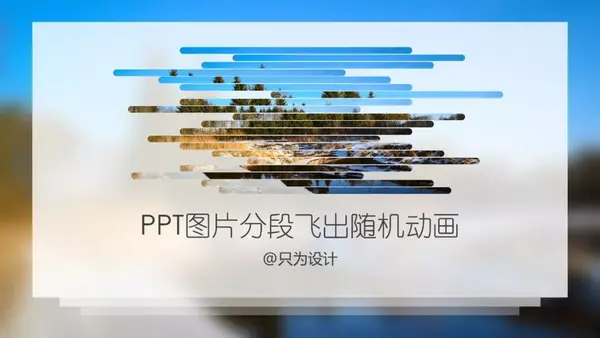- 统计图表ppt:蓝色与橙色搭配的年代历程图幻灯片图表
- ppt教程:如何把活动方案PPT做到简约大方?-整容计划PPT美化教程第二季第9/20期
- ppt制作步骤:ppt怎么制作 免费学做ppt的教程【详解】
- ppt图表刻度怎么调整:整套实用立体PPT图表
下面的是PPT教程网给你带来的相关内容:
ppt动画效果怎么设置一个一个出来:8-PPT如何让内容一个个出现?
PPT最大的特点就在于动画。讲解问题、汇报的时候,动画不仅可以使原本晦涩的文字讲解变成生动易懂的演示,也可以一定程度上让观众对内容产生兴趣,这也是PPT非常适用演示场景的原因。举一个最常见的例子,老师在讲解习题的时候,往往是希望先讲完习题,再出来答案,运用简单的“淡出”动效就可以实现这个效果。
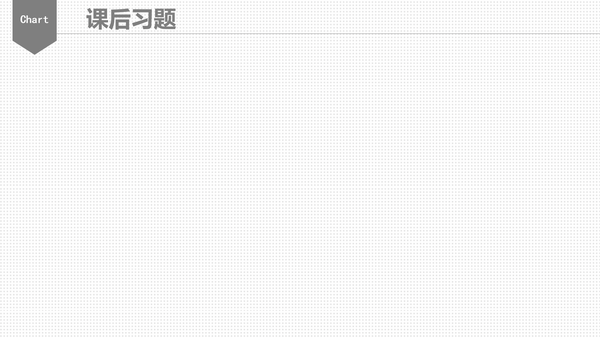
稍微做一点点美化,便可以极大程度上提升汇报中数据的通读性,增强信息可视化效果:
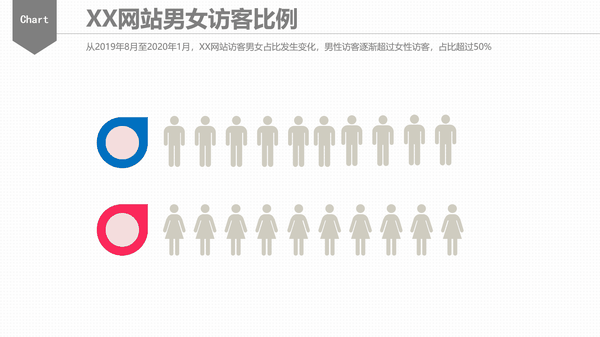
看似复杂的PPT动画,实现起来其实就是两个过程:
第1,给某一个内容加动效
第2,调整内容动效的方式及先后顺序

这里暂时不涉及复杂的动效ppt动画效果怎么设置一个一个出来:8-PPT如何让内容一个个出现?,我们回到最初的问题:如何让内容一个个出现?以开头的习题作为例子:
第1步,分别给这3个内容加一个淡出的动效
位置:【动画】-【添加动画】
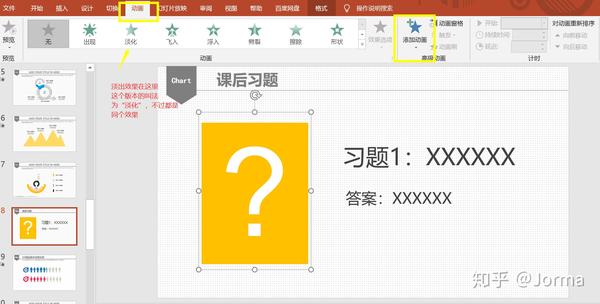
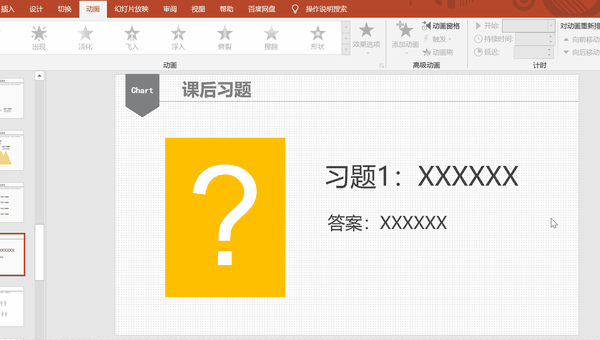
第二步,调整动效的方式及先后顺序
如果想要这三个内容,点一下鼠标出来一个,则3个的动效都选择“单击开始”
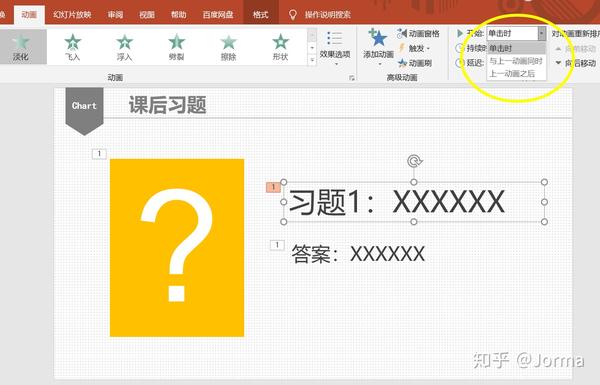

如果想要这三个内容,一个个自动同时出现,则3个的动效都选择“从上一项开始”
如果想要这三个内容,第一个点击出现后,后面两个依次出现,则第1个选择“单击开始”,后面2个选择“从上一项之后开始”
文章开头例子选择的效果为:
图片和问题同时自动出来:选择“从上一项开始”
答案点击鼠标才出来:选择“单击开始”
顺序为:图片=问题 → 答案
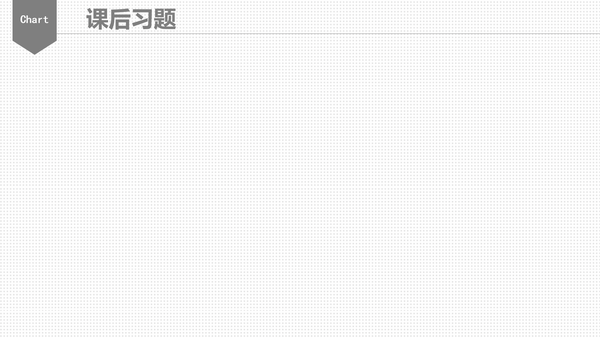
动画运用的方式还有很多ppt动画效果怎么设置一个一个出来,建议大家先把最基本的掌握。后续再和大家分享如何用动画做一些开场特效,或者有什么想了解的关于动效的方式,可以在文章底部留言哦~
以上。
感谢你支持pptjcw.com网,我们将努力持续给你带路更多优秀实用教程!
上一篇:ppt设置背景图片:怎么设置ppt背景 怎么做ppt背景图 下一篇:ppt设置自动循环播放:ppt如何设置图片循环自动播放 ppt图片自动播放怎么设置?
郑重声明:本文版权归原作者所有,转载文章仅为传播更多信息之目的,如作者信息标记有误,请第一时间联系我们修改或删除,多谢。